Valitettavasti Process.com.android.phone on pysähtynyt
Mikään ei voi olla turhauttavampaa ja ärsyttävämpää kuin virheilmoituksen näkeminen Android-puhelimessa ja sen ymmärtäminen, että se ei toimi. pahin? ‘Valitettavasti Process.com.android.phone on pysähtynyt.’ Argh! Viimeksi kun tämä tapahtui minulle, olin täysin hämmentynyt ja huolissani siitä, että puhelimeni oli rikki ja korjauskelvoton, mutta pystyin selvittämään sen noudattamalla alla olevia ohjeita.
Jos olet saanut puhelimeesi ‘Valitettavasti Process.com.android.phone on pysähtynyt’ -viestin, älä huoli – et ole yksin, ja onneksi on olemassa ratkaisu, joka voi auttaa sinua nopeasti ja helposti. Pääset eroon pelätystä viestistä muutamassa minuutissa ja voit palata käyttämään Android-puhelintasi normaalisti.
Huh!
- Osa 1. Miksi valitettavasti Process.com.android.phone on pysähtynyt’ tapahtuu minulle?
- Osa 2. Varmuuskopioi Android-tietosi ennen virheen korjaamista
- Osa 3. Korjaus ‘Valitettavasti Process.com.android.phone on pysähtynyt’
Osa 1. Miksi valitettavasti Process.com.android.phone on pysähtynyt’ tapahtuu minulle?
Yksinkertaisesti sanottuna tämän virheen laukaisee puhelimen tai SIM-työkalusarjan sovellus. Jos olet äskettäin saanut puhelimeesi ‘Valitettavasti Process.com.android.phone on pysähtynyt’ -ponnahdusikkunan, olet todennäköisesti hämmentynyt – miksi näin tapahtui? Jos olet nähnyt tämän virheilmoituksen Android-laitteellasi, siihen on muutamia yleisiä syitä:
- Olet äskettäin asentanut uuden ROM-levyn
- Olet tehnyt suuria muutoksia tietoihin
- Olet äskettäin palauttanut tiedot
- Laiteohjelmiston päivitys epäonnistui
- Olet päivittänyt Android-ohjelmiston uusimpaan versioon
Osa 2. Varmuuskopioi Android-tietosi ennen virheen korjaamista
Jos kamppailet ‘Valitettavasti Process.com.android.phone on pysähtynyt’ -virheen kanssa, sinun on ensin varmistettava, että kaikki tietosi on varmuuskopioitu oikein. Onneksi, DrFoneTool – puhelimen varmuuskopiointi (Android) on suoraviivainen tapa varmuuskopioida ja palauttaa kaikki tärkeät tiedot.
Yhdellä napsautuksella voit olla varma siitä, että lähes kaikki tietotyypit – mukaan lukien valokuvasi, kalenteri, puheluhistoria, tekstiviestit, yhteystiedot, äänitiedostot, sovellukset ja jopa sovellustietosi (juurtuneille laitteille) – ovat turvallisia. Toisin kuin muut vastaavat ohjelmat, sen avulla voit tarkastella varmuuskopiotiedostojesi kohteita ja valita sitten kaikki tai vain osa kohteista, jotka haluat palauttaa mihin tahansa Android-laitteeseen.
Lajiteltu!

DrFoneTool – puhelimen varmuuskopiointi (Android)
Varmuuskopioi ja palauta Android-tiedot joustavasti
- Varmuuskopioi valikoivasti Android-tiedot tietokoneelle yhdellä napsautuksella.
- Esikatsele ja palauta varmuuskopio mihin tahansa Android-laitteeseen.
- Tukee yli 8000 Android-laitetta.
- Varmuuskopioinnin, viennin tai palautuksen aikana ei menetetä tietoja.
Varmuuskopioi puhelimesi
Tässä on vaiheittaiset ohjeet, joiden avulla voit varmistaa, että Android-tietosi varmuuskopioidaan turvallisesti.
1. Alkuvaiheet
Liitä Android-puhelimesi tietokoneeseen USB-kaapelilla. Käynnistä DrFoneTool ja valitse sitten ‘Phone Backup’ -vaihtoehto työkalusarjoista. Jos Android-käyttöjärjestelmäversiosi on 4.2.2 tai uudempi, näkyviin tulee ponnahdusikkuna, jossa sinua pyydetään sallimaan USB-virheenkorjaus – paina OK.
Huomautus – jos olet käyttänyt tätä ohjelmaa aiemmin, voit tarkastella aiempia varmuuskopioita tässä vaiheessa.

2. Valitse varmuuskopioitavat tiedostotyypit
Nyt kun olet muodostanut yhteyden, valitse tiedostot, jotka haluat varmuuskopioida (DrFoneTool valitsee oletuksena kaikki tiedostotyypit). Aloita prosessi napsauttamalla Varmuuskopiointi – tämä kestää muutaman minuutin, mutta älä irrota tai käytä laitettasi tänä aikana. Kun olet valmis, voit tarkastella varmuuskopiointipainiketta nähdäksesi, mitä tiedostossa on.

Tietojen palauttaminen puhelimeen
Tässä on ohjeita, joiden avulla voit palauttaa tiedot puhelimeesi tai toiseen Android-laitteeseen.
1. Liitä Android-puhelimesi tietokoneeseen USB-liitännällä
Käynnistä DrFoneTool-työkalupakki tietokoneellasi ja valitse Toolkit-vaihtoehdoista Phone Backup. Liitä Android-puhelimesi tietokoneeseen ja napsauta Palauta.

2. Valitse varmuuskopiotiedosto, jonka haluat palauttaa
Napsauttamalla Palauta-painiketta näet oletuksena edellisen varmuuskopiosi tiedostot. Jos haluat valita toisen varmuuskopiotiedoston, napsauta avattavaa valikkoa ja valitse se, jota haluat käyttää.

3. Esikatsele ja palauta varmuuskopiotiedosto Android-puhelimeesi
Tarkista tiedostot, joita haluat käyttää, ja napsauta palauttaaksesi ne puhelimeesi. Tämä kestää vain muutaman minuutin; älä katkaise tai käytä puhelinta tänä aikana.

Tada! Kaikki hoidettu – olet nyt valmis siirtymään seuraavaan vaiheeseen, jossa korjataan ‘Process.com.android.phone on valitettavasti pysähtynyt’ -virhe puhelimessasi.
Osa 3. Korjaus ‘Valitettavasti Process.com.android.phone on pysähtynyt’
Nyt kun olet varmuuskopioinut puhelimesi (ja osaat palauttaa varmuuskopion), olet valmis siirtymään seuraaviin vaiheisiin ja pääsemään eroon tästä ärsyttävästä virheestä. Tässä on neljä ratkaisua, jotka voivat auttaa sinua ratkaisemaan tämän ongelman lopullisesti.
Tapa 1. Tyhjennä välimuisti Android-laitteella
Jos laitteesi on Android 4.2 tai uudempi, tämä menetelmä toimii sinulle (vanhemmissa versioissa saatat joutua tyhjentämään kunkin sovelluksen välimuistin erikseen).
1. Siirry kohtaan Asetukset ja valitse Tallennustila
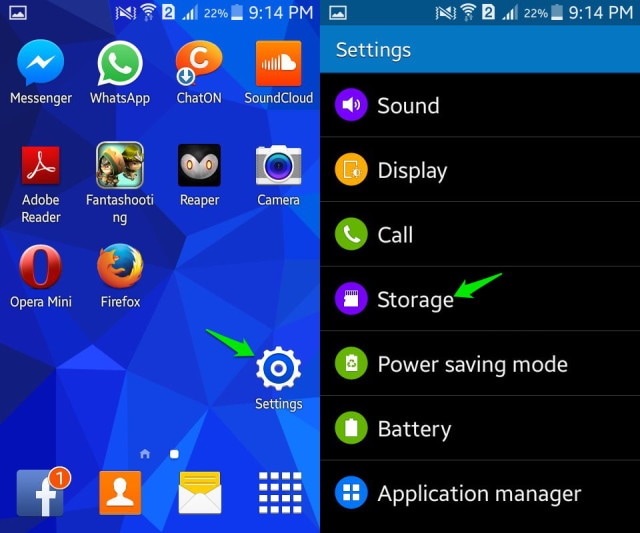
2. Valitse ‘Välimuistissa olevat tiedot’ – valitse tämä vaihtoehto, ja näkyviin tulee ponnahdusikkuna, joka vahvistaa, että haluat tyhjentää välimuistin. Valitse ‘OK’ ja ongelman pitäisi olla ratkaistu!
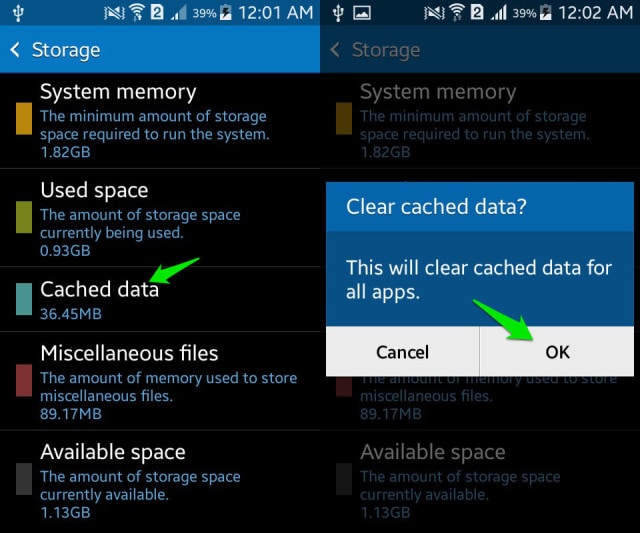
Tapa 2: Tyhjennä välimuisti ja tiedot puhelimesi sovelluksista
Tässä on toinen loistava menetelmä, jonka pitäisi toimia tässä ongelmassa.
1. Siirry kohtaan Asetukset> Kaikki sovellukset
2. Vieritä alas ja valitse Puhelin
3. Valitse tämä ja napauta sitten Tyhjennä välimuisti.
4. Jos tämä ei auta, toista prosessi, mutta lisää myös ‘Tyhjennä tiedot’
Käynnistä laite uudelleen, ja ongelman pitäisi ratketa.
Tapa 3: Tyhjennä välimuisti ja tiedot SIM Toolkitista
Noudata tässä menetelmässä kohdassa Toisessa kuvattuja vaiheita, mutta valitse SIM-työkalusarja vaihtoehdoista. Valitse tämä vaihtoehto ja tyhjennä välimuisti, kuten yllä olevassa vaiheessa 3.
Tapa 4 – Tehdasasetusten palautus tai ‘kova’ palautus
Jos yllä olevat menetelmät epäonnistuvat, saatat joutua suorittamaan a tehdasasetusten palautus. Jos näin on, on tärkeämpää kuin koskaan varmistaa, että tietosi varmuuskopioidaan oikein DrFoneTool Toolkitillä.
Tapa 5. Korjaa Android korjataksesi ‘Process.com.android.phone on pysähtynyt’
Oletko yrittänyt kaikkia yllä olevia menetelmiä ratkaista ‘Process.com.android.phone on pysähtynyt’, mutta kohtaatko silti saman ongelman? Yritä sitten DrFoneTool-SystemRepair (Android). Se on työkalu, joka voi auttaa sinua korjaamaan lukuisia Android-järjestelmäongelmia. Sen avulla voit varmasti selviytyä kohtaamasi ongelmasta, sillä sillä on korkein onnistumisprosentti Android-järjestelmäongelmien ratkaisemisessa.

DrFoneTool – Järjestelmän korjaus (Android)
Korjaa ‘Process.com.android.phone on pysähtynyt’ yhdellä napsautuksella
- Siinä on yhden napsautuksen korjausominaisuus ‘Valitettavasti Process.com.android.phone on pysähtynyt’ korjaamiseksi.
- Se on alan ensimmäinen työkalu Androidin korjaamiseen
- Ohjelmiston käyttäminen ei vaadi teknisiä taitoja.
- Se on yhteensopiva useiden Samsung-laitteiden kanssa, mukaan lukien uusimmat
- Se on 100 % suojattu ohjelmisto, jonka voit ladata järjestelmääsi.
Siksi DrFoneTool-SystemRepair on tehokas ratkaisu Android-järjestelmän korjaamiseen. Sen korjaustoiminto voi kuitenkin poistaa laitteesi tiedot, ja siksi on suositeltavaa, että käyttäjät varmuuskopioivat Android-laitteen tiedot ennen kuin jatkavat sen opasta.
Tässä on vaiheittaiset ohjeet, kuinka korjata Process.com.android.phone on lopettanut DrFoneTool-SystemRepair-ohjelmiston käytön:
Vaihe 1: Lataa ja asenna ohjelmisto tietokoneellesi. Suorita sen jälkeen se ja napsauta ‘Järjestelmän korjaus’ ohjelmiston pääliittymästä.

Vaihe 2: Liitä seuraavaksi Android-laitteesi tietokoneeseen digitaalisella kaapelilla. Valitse sitten ‘Android Repair’ -vaihtoehto.

Vaihe 3: Tämän jälkeen sinun on annettava laitteesi tiedot, kuten sen merkki, malli, nimi, alue ja muut tiedot. Kun olet syöttänyt tiedot, kirjoita ‘000000’ jatkaaksesi eteenpäin.

Vaihe 4: Seuraa seuraavaksi ohjelmiston käyttöliittymässä näkyviä ohjeita käynnistääksesi Android-laitteesi lataustilassa. Sen jälkeen ohjelmisto lataa sopivan laiteohjelmiston Android-järjestelmän korjaamiseksi.

Vaihe 5: Nyt ohjelmisto aloittaa korjausprosessin automaattisesti, ja kohtaamasi ongelma korjataan muutaman minuutin kuluessa.

Näiden ratkaisujen pitäisi auttaa sinua poistamaan ärsyttävä ‘Process.com.android.phone on pysähtynyt’ -ponnahdusvirhe, jonka avulla voit palata normaalitilaan ja käyttää puhelintasi milloin ja miten haluat. Puhelintasi ei ole muurattu – voit käyttää sitä normaalisti vain muutamassa minuutissa. Onnea!
Viimeisimmät artikkelit

